Hasznos videoműveletek a Sony Vegas programban

- 2237
- 714
- Boros Patrik
A Sony Vegas egy népszerű videószerkesztő és audio, amely lehetővé teszi a szinte professzionális munka minőségének elérését. Az interfésze meglehetősen egyszerű, különösen, ha van egy oroszországi, a legtöbb verziót (beleértve a hivatalosot) angolul állítják elő. A funkcionalitás megértése érdekében javasoljuk, hogy ismerkedjen meg a fő műveletekkel.

A videóval való munka jellemzői a Sony Vegas programban.
Megőrzés
Két lehetséges lehetőség van a videó mentésére a Sonya Vegasban:
- mint projekt;
- Mint a kész anyag.
Amikor betölti a klipet a szerkesztőbe, feldolgozza, majd egy ideig el akarja hagyni, hogy később befejezze, kattintson a "Fájl" - "Mentés" gombra. A videót a kiterjesztésben fogják megőrizni .Zöldség, és csak Sony Vegasban nyitható meg.
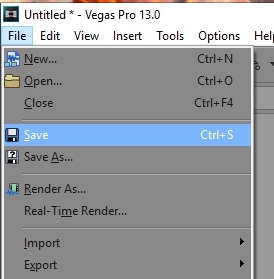
Ha a projekt készen áll, akkor exportra van szüksége egy másik formátumba - például a játékosok számára, például MP4 vagy AVI. Ehhez kattintson a "Fájl" - "Render As" elemre, írja be a nevet, válassza ki a tárolási mappát, és a "MainConcept AVC/AAC" szakaszban jelzi, hogy "Internet HD 720". Ezután kattintson a "Render" gombra, és várja meg a végét.
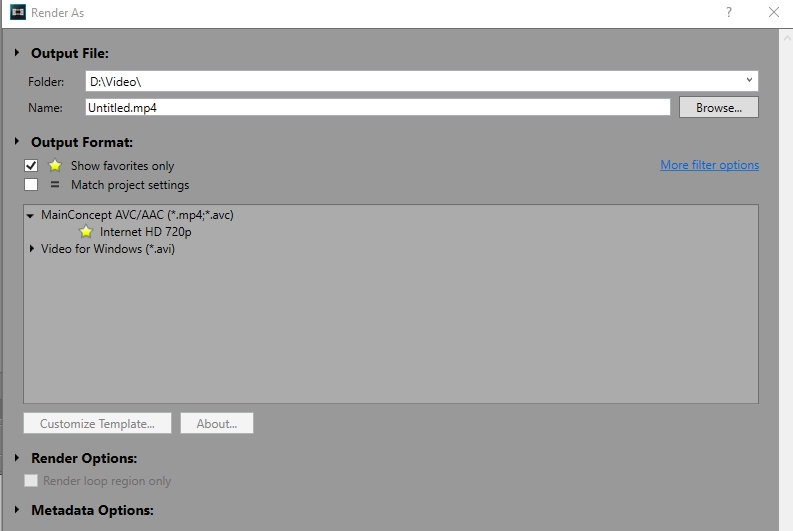
Lassíts
A videót teljes egészében lassíthatja, vagy egy külön fragmentum kiemelésével. Ha az eredeti anyag hanggal volt (amikor a személyzettel a szalag alatt a szerkesztőbe importáltak, az audio utak automatikusan megjelentek), ne feledje, hogy a hangjáték szenvedni fog. Annak elkerülése érdekében, hogy ez megtörténjen, el kell választania az elemeket - kattintson a videóra, és kattintson az "U" gombra. Most csak tartsa a CTRL -t, és húzza a videót a videó szélére, mintha kinyújtaná. Reprodukció annak biztosítása érdekében, hogy a sebesség megfelel -e a tervnek. Ilyen módon legfeljebb négyszer lelassíthatja a klipet.
Ha szükséges, akkor csak a videó egy darabját lassíthatja: ehhez a jelzőt (egy függőleges csíkot egy nyíllal a videóban) a megfelelő helyre kell mozgatnia, és nyomja meg az "S" -t - a fragmentum levágja a közös út, és külön szerkesztéshez elérhetővé válik. Ezután ugyanezt csináljuk: tartsa meg a Ctrl -t, és nyújtsa ki a videót.
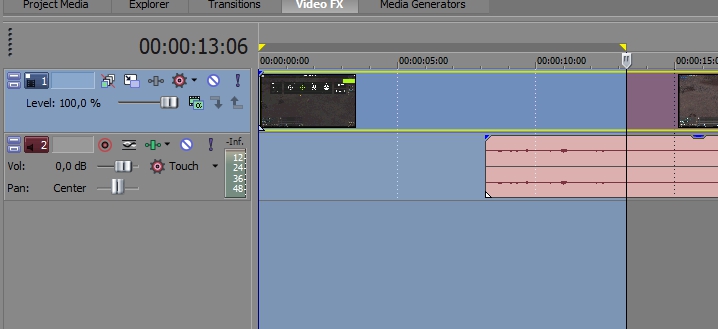
Gyorsulás
A videót is teljesen könnyű felgyorsítani. Ehhez kattintson a CTRL elemre, ragadja meg a pálya szélét az egérrel, és húzza meg a pályát. Ne felejtse el a hangot megelőzni a hangot, ha vannak ilyenek. A gyorsulás csak négyszer lehetséges.
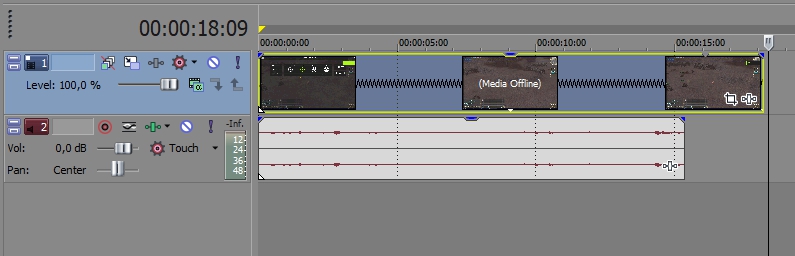
Vágás
A videó vágásához meg kell ragadnia a bal egérgombot, és a széleket a hozzárendelt helyre kell mozgatnia. Ne feledje, hogy a rögzített audio út is megváltozik. Ha egy darabot le kell vágnia a középső részről, gondoskodjon a markerekről (a törölt fragmentumot kiemelik) mindkét oldalon, és kattintson a Törlés gombra. Most húzza meg két szegmenst egymásnak, hogy kiküszöbölje a kialakult rést.
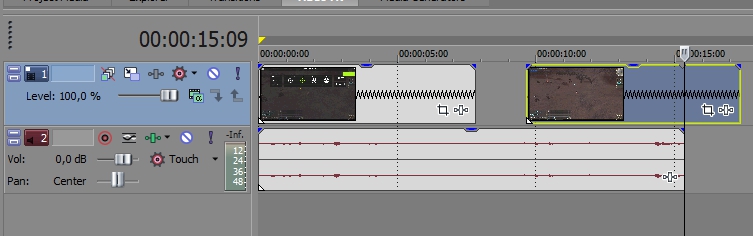
Fordulás és reflexió
Időnként, amikor reprodukálják, a rögzített videó 90, 180 fokos kanyarban jelenik meg. Ez javítható: A bal oldalon van egy "Minden médiafájl" nevű ablak, kattintson a jobb gombbal, és válassza a „Tulajdonságok” lehetőséget. Megállunk az utolsó előtti "fordulás" bekezdésnél, és jelöljük a forgási szöget.
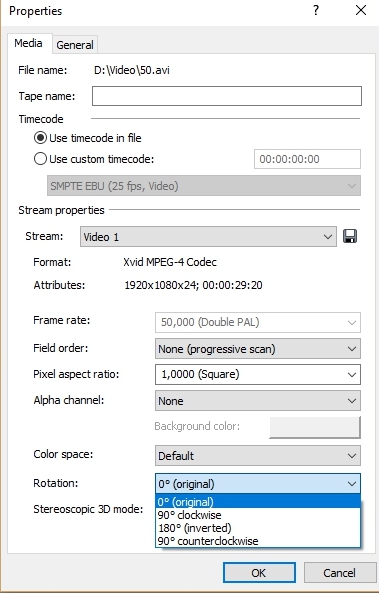
A videót más módon fordíthatja: Töltse fel a szerkesztőbe, a szalagban bérleti díjban lesz egy ikon egy téglalap formájában, amelynek oldala előre van. Az eszközt "Event Pan/Crop" -nak hívják. Hozd a kurzort a videó sarkába - félkör alakú nyilak jelennek meg. Most elforgathatja a rekordot, ahogy tetszik.
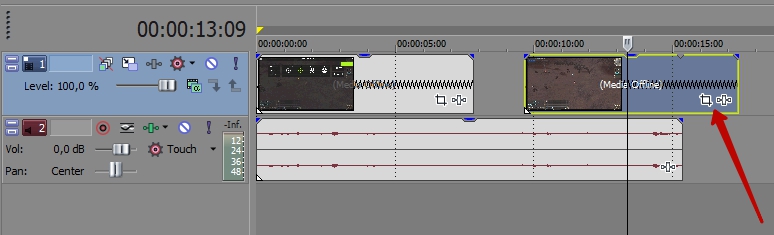
Ugyanezt a módszert használják a videó tükrözésére: kattintson a "Esemény Pan/Crop" ikonra a jobb gombbal, és válassza a "Flip Horizontal" vagy a "Flip Függőleges" lehetőséget.
Megközelítés és távolság
A videó közelítését az esemény serpenyője/növénye végzi. Kattintson rá a bal gombbal, és húzza meg a szaggatott téglalap széleit a megnyitó ablakban. Ha megnyomja, akkor a videó éppen ellenkezőleg mozog.
- « Hogyan lehet kinyitni a fájlokat DWG kiterjesztéssel AutoCAD nélkül
- Hogyan lehet hozzáadni vagy eltávolítani a hangpályát a Sony Vegas programban »

